Cara Live Streaming YouTube, Bisa Pakai HP dan PC
Lengkap dengan persyaratannya, ini cara live streaming di YouTube dengan mudah di PC atau HP.

Ilustrasi YouTube. (Pixabay)
Hitekno.com - Berikut ini cara live streaming YouTube melalui HP dan PC. Bisa kamu lakukan sendiri, karena mudah dan anti gagal.
Buat kamu yang sedang berjuang untuk membangun channel YouTube, maka kamu perlu sering-sering melakukan live streaming dengan tema yang menarik.
Hal tersebut berguna untuk menarik penonton hingga akhirnya mengikuti akun YouTube milikmu dengan suka rela.
Siaran langsung di Youtube itu mudah. Anda bisa melakukannya via PC, tablet, dan HP (android atau iPhone).
Yang terpenting, ketahui dulu syarat dan cara live streaming untuk masing-masing perangkat.
Nah, buat kamu yang masih bingung dengan cara melakukan live streaming di YouTube, tim Hitekno.com sudah merangkum caranya khusus buat kamu.
Namun sebelum melakukan live streaming, kamu bisa melihat dahulu persyaratan live streaming yang jadi kebijakan baru perusahaan YouTube.
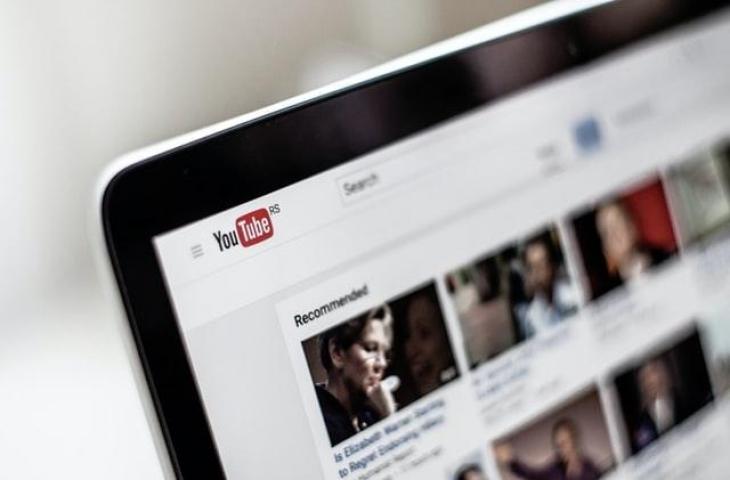
Persyaratan melakukan live streaming:
- Memiliki minimal 1000 subscriber (khusus untuk kamu yang ingin live streaming via HP)
- Channel sudah terverifikasi
- Mengaktifkan live streaming.
- Kamu mungkin harus menunggu 24 jam sebelum dapat memulai live stream pertama.
- Setelah tahu syarat-syaratnya, silahkan mengikuti langkah-langkah dibawah ini untuk melakukan live streaming YouTube.
Cara live streaming YouTube melalui PC
- Buka www.youtube.com/dashboard .
- Klik logo camcorder di bagian kanan atas.
- Klik 'Go Live' dan pilih 'Webcam'.
- Tambahkan judul dan sesuaikan beberapa privacy setting.
- Klik 'More' untuk menambahkan deskripsi, live chat, monetisasi, promosi, dan sebagainya.
- Klik 'Next' dan pilih 'Go Live'.
- Ketika selesai, pilih 'End Stream'.
Cara live streaming YouTube melalui HP
Baca Juga: Cara Live Instagram, Bisa Sendirian Maupun Ramai-ramai
- Buka aplikasi YouTube dan pilih logo camcorder.
- Klik 'Go Live'.
- Tambahkan judul dan sesuaikan beberapa privacy setting.
- Klik 'More' untuk menambahkan deskripsi, live chat, monetisasi, promosi, dan sebagainya.
- Setelah itu, klik 'Show Less' dan pilih 'Next'. Pilih thumbnail yang kamu inginkan.
- Klik 'Share' untuk membagikan link live streaming di media sosial.
- Klik 'Go Live'.
- Ketika selesai, klik 'Finish' dan 'Ok'.

Live Streaming YouTube di PC dengan Encoder.
- Download software encoding. Daftar encoder yang telah diverifikasi YouTube Live dapat kamu lihat di sini.
- Setelah itu, pilih logo camcorder.
- Klik 'Go Live' dan pilih 'Stream'.
- Tambahkan judul, deskripsi, kategori, privacy setting, dan thumbnail. Kemudian, klik 'Create Stream'.
- Buka 'Stream Settings' dan copy stream key yang muncul.
- Paste stream key ke encoder.
- Masuk lagi ke YouTube dan klik 'Go Live'.
- Ketika selesai, klik 'End Stream'.
Itulah cara live streaming YouTube di HP dan PC yang perlu kamu tahu. Selamat mencoba!






















